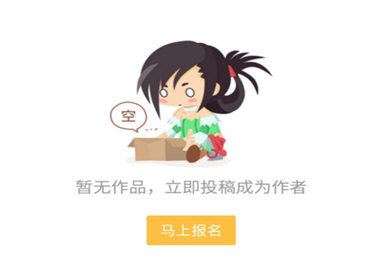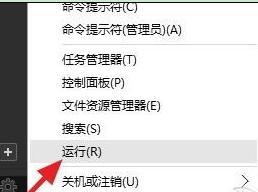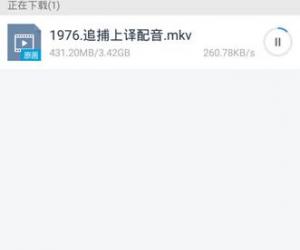Win7如何取消网络身份验证提示框 Win7取消网络身份验证提示框的方法
发布时间:2017-04-18 16:46:40作者:知识屋
Win7如何取消网络身份验证提示框 Win7取消网络身份验证提示框的方法 许多用户都会收到网络身份验证的提示框,尤其是在进行远程桌面的时候,遇到这种问题不知道该怎么办。下面小编就教大家在Win7系统中怎么取消网络身份验证提示框。
1、运行窗口输入“regedit”打开注册表编辑器;

2、进入 “HKEY_LOCAL_MACHINE\SYSTEM\CurrentControlSet\Control\Lsa”,双击右边栏中的 “Security Packages”;

3、打开“编辑多字符串”对话框,在列表框光标处增加“tspkg”字符;
4、然后定位到 “HKEY_LOCAL_MACHINE\SYSTEM\CurrentControlSet\Control\SecurityProviders”;
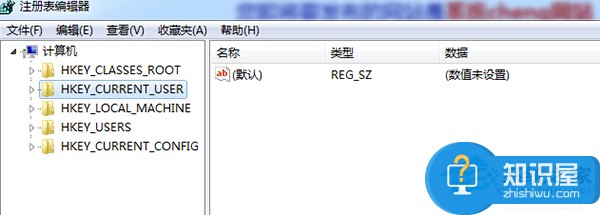
5、双击右侧的“SecurityProviders”字符串,打开“编辑字符串”对话框,在数值末端中添加“, credssp.dll”;
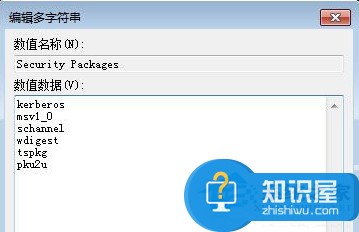
6、退出注册表程序,重启计算机后故障排除。
以上就是Win7系统取消网络身份验证提示框的步骤,用户如果在操作的过程中遇到此问题采取上述方法就可以快速解决了。
知识阅读
软件推荐
更多 >-
1
 一寸照片的尺寸是多少像素?一寸照片规格排版教程
一寸照片的尺寸是多少像素?一寸照片规格排版教程2016-05-30
-
2
新浪秒拍视频怎么下载?秒拍视频下载的方法教程
-
3
监控怎么安装?网络监控摄像头安装图文教程
-
4
电脑待机时间怎么设置 电脑没多久就进入待机状态
-
5
农行网银K宝密码忘了怎么办?农行网银K宝密码忘了的解决方法
-
6
手机淘宝怎么修改评价 手机淘宝修改评价方法
-
7
支付宝钱包、微信和手机QQ红包怎么用?为手机充话费、淘宝购物、买电影票
-
8
不认识的字怎么查,教你怎样查不认识的字
-
9
如何用QQ音乐下载歌到内存卡里面
-
10
2015年度哪款浏览器好用? 2015年上半年浏览器评测排行榜!